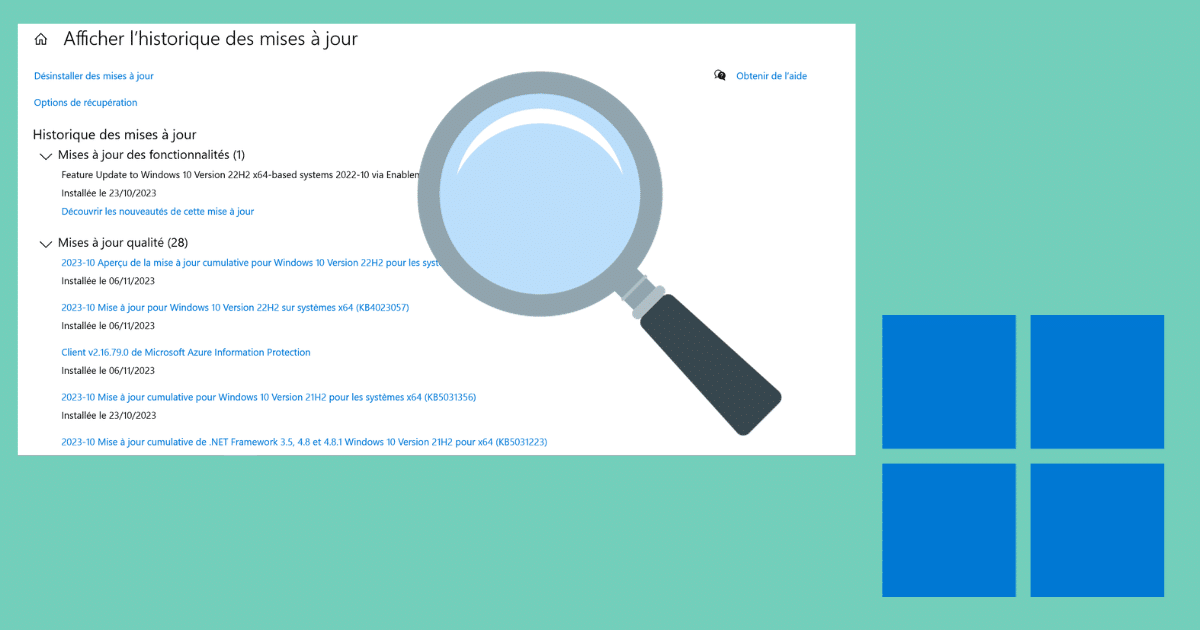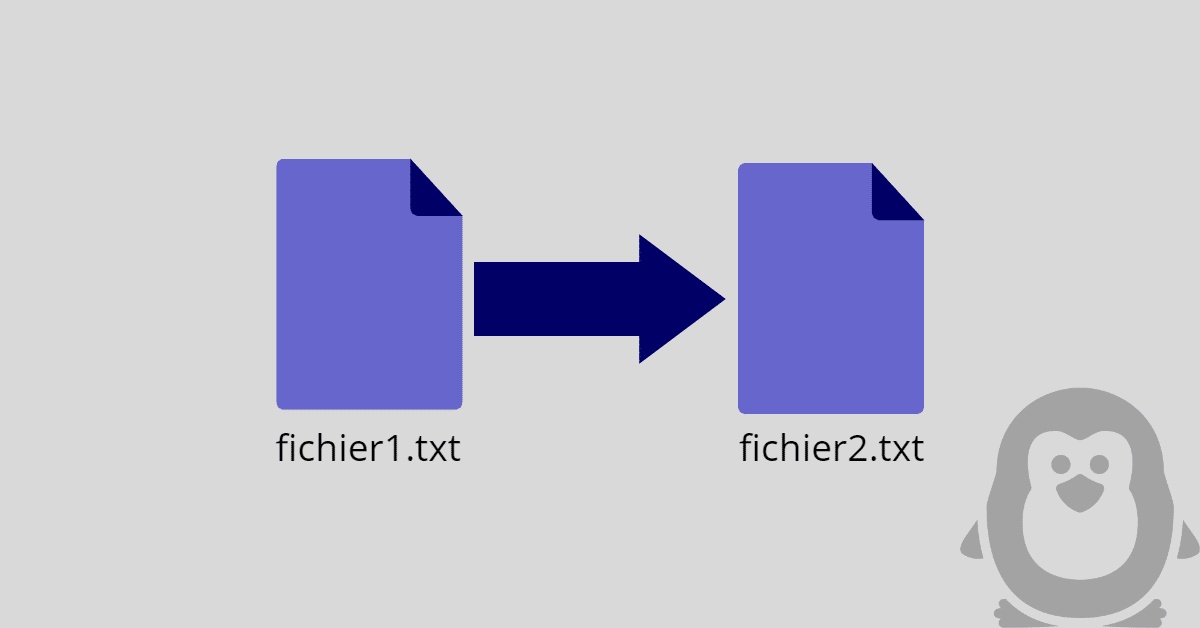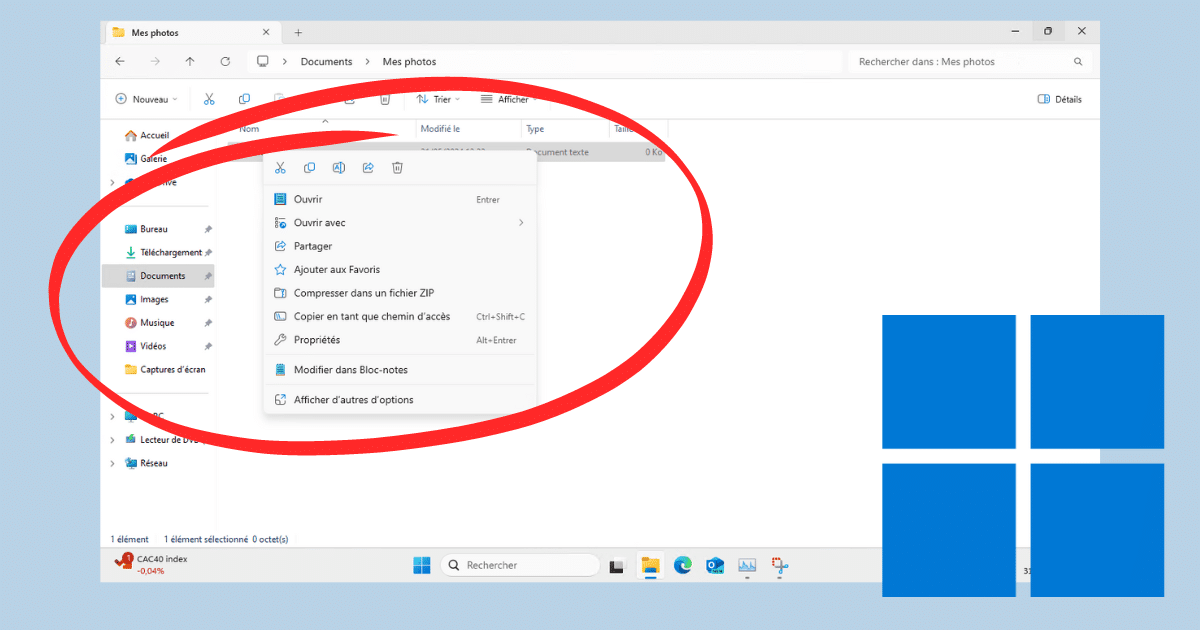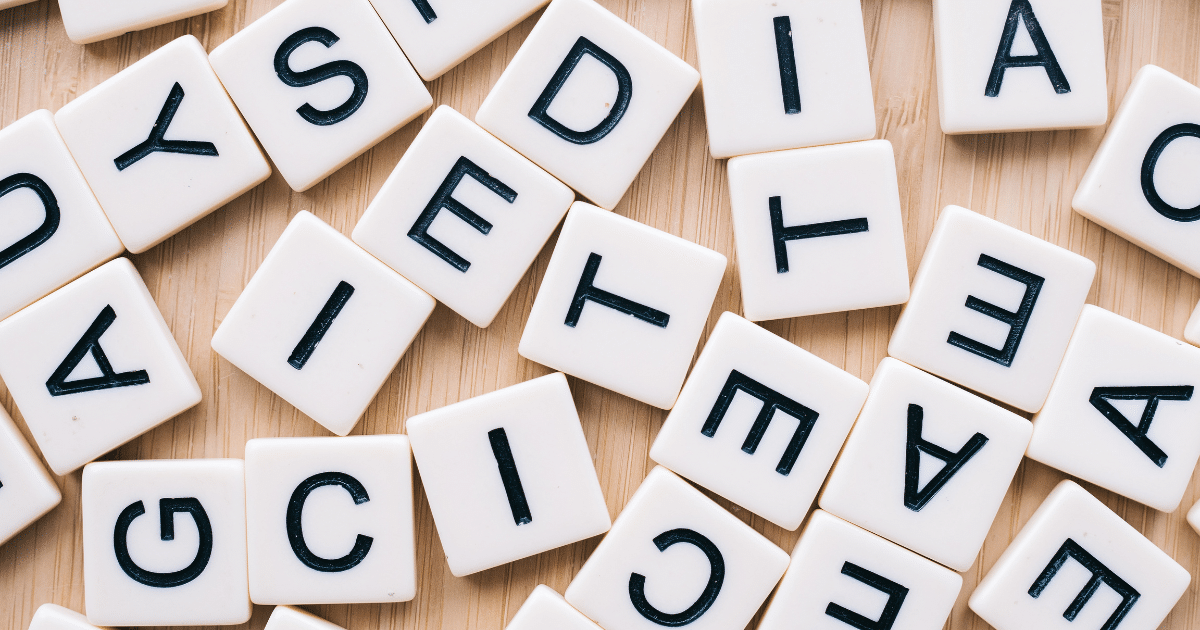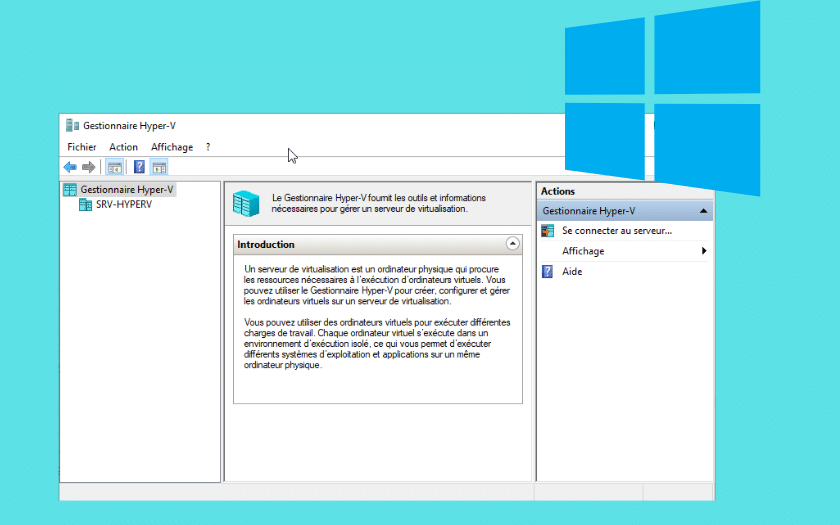
[novashare_inline_content]
אם אתה משתמש במנהלHyper-V על Windowsכדי להפעיל מכונות וירטואליות, זה יכול לקרות שאחרי ניסיון לעצור או להפעיל מחדש, הוא קורס ואינו רוצה להפסיק יותר. לאחר מכן תצטרך למצוא פתרונות לאלץ כיבוי של ה-VM שלך ב-Hyper-V.
באופן כללי, מספיק לכבות את ה-VM ממערכת ההפעלה על ידי חיבור למכונה הוירטואלית. אבל יכול לקרות שהמערכת לא עוצרת מסיבות x. בעמודת המצב, אתה מקבל את ההודעה "כרגע עוצר» ובסטטוס "מיז מתח» כפי שמוצג בצילום המסך למטה. וזאת במשך כמה עשרות דקות ואפילו כמה שעות. במקרה זה, אני מזמין אותך ליישם את אחד מהפתרונות שלהלן, לפי סדר הקריאה.
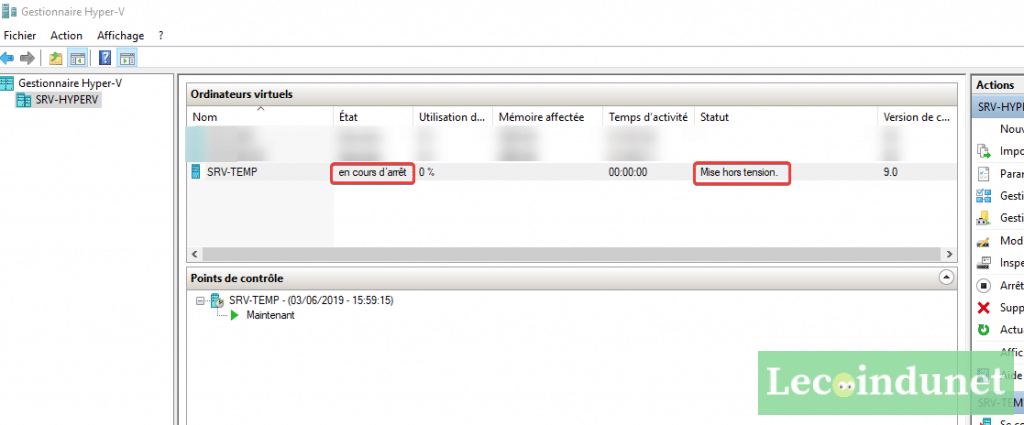
כבה את ה-VM שלך
במקרה של קריסת מכונה וירטואלית, הפתרון הראשון הוא להשתמש בכיבוי ה-VM באמצעות ממשק מנהל Hyper-V. סביר להניח שכבר ניסית את זה אבל אני מעדיף להתחיל עם הבסיס כי זו השיטה הפשוטה והבטוחה ביותר. פעולה זו מאפשרת לך לכבות את ה-VM שלך בדיוק כמו שהשתמשת בכפתור ההפעלה כדי לנתק את החשמל לחומרה שלך (טוב כמעט!).
כדי לכבות כיבוי VM עם האפשרותלְכַבּוֹתממנהל Hyper-V:
- נפגשים במנהל Hyper-V.
- תעשה אקליק ימני על ה-VMשאתה רוצה להפסיק.
- לחץ על האפשרותלְכַבּוֹת.
Depuis Windows Powershell
פתרון נוסף לעצור VM קרס הוא להשתמש ב-מסוף Windows Powershellבמצב מנהל. מ- Powershell, אתה יכול לנהל את ה-VM שלך משורת הפקודה. ישנן דרכים לכפות כיבוי של מכונה וירטואלית:
Stop-VM -Name NomDeVotreVM -TurnOff
לפי התיעוד של מיקרוסופט וכמו הפתרון הקודם, פקודה זו מקבילה לכיבוי החשמל ל-VM. אם אתה רוצה לדעת יותר, בדוק אותםפרטי פקודת PowerShell Stop-VM.
הרוג את תהליך Hyper-V של ה-VM
אפשר לכבות כיבוי VM על ידי הרג את התהליך המשמש את Hyper-V לניהול ה-VM שלך. כדי לעשות זאת, תצטרך לאתר את תהליך ה-VM על ידי זיהוי ה-UID שלו.
נווט אל הספרייה שבה מאוחסן ה-VM המדובר בספריהמכונות וירטואליות. הצג את ספריית האחסון של קבצים אלה במידת הצורך בהגדרות מנהל Hyper-V. שמות הקבצים והתיקיה מכילים את ה-UID של ה-VM.
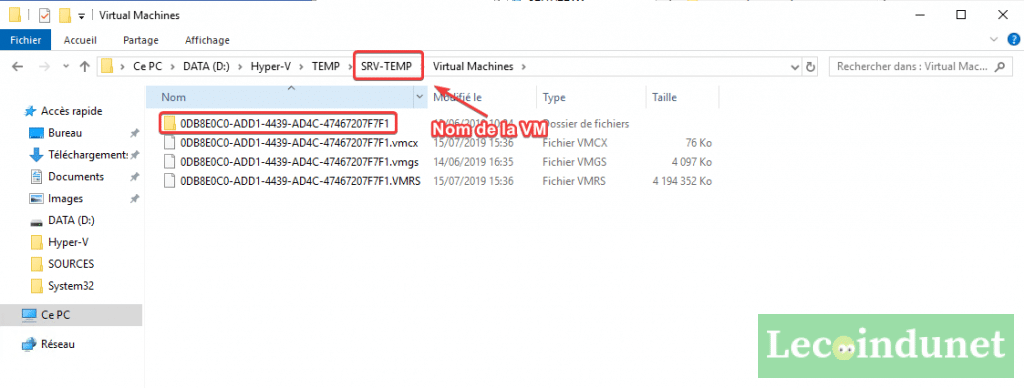
אתה יכול להשתמש ב- PowerShell כדי לאחזר את ה-UID על ידי הקלדת הפקודה הבאה:
(Get-VM "Nom de la VM").ID
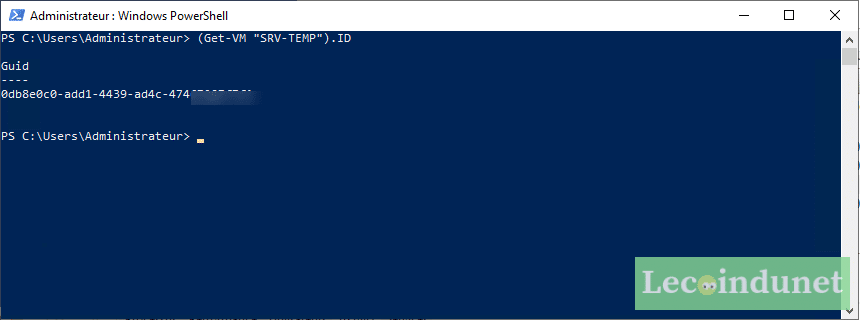
פתח את מנהל המשימות של Windowsלאחר מכן לחץ על הכרטיסייהפרטים. כדי למצוא את התהליך של ה-VM שלך, חפש תהליכיםvmwp.exe. כל מכונה וירטואלית משתמשת במופע משלה של התהליךvmwp.exe. בעמודהשֵׁם מִשׁתַמֵשׁה-UID של כל VM מוצג. על ה-UID שהוגדר קודם לכן, לחץ לחיצה ימנית ואזסוף המשימה.
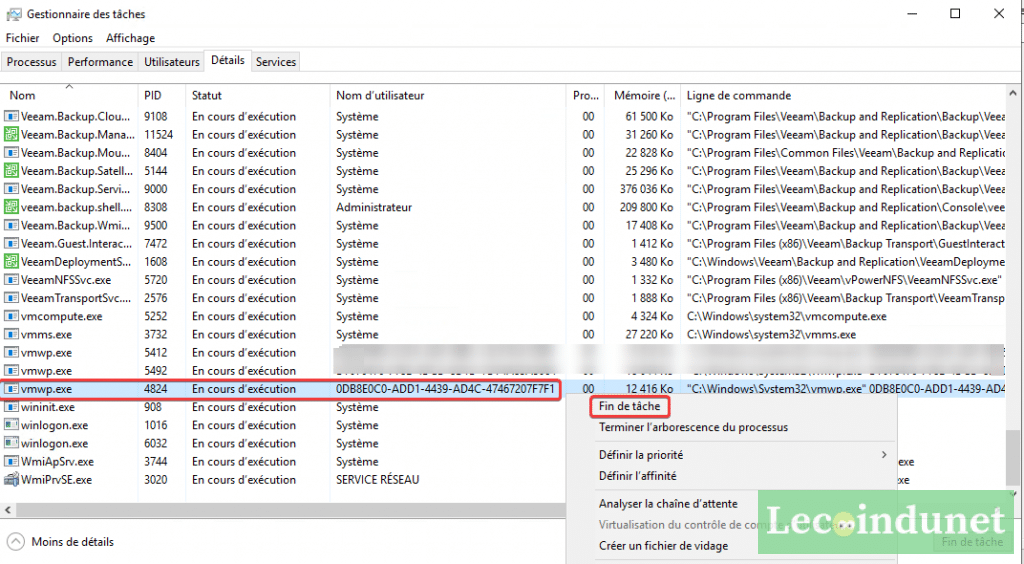
אם אין לך את העמודהשֵׁם מִשׁתַמֵשׁ, פשוט לחץ לחיצה ימנית על עמודה ואז עבור אלבחר עמודותכדי להפעיל אותו.
הפעל מחדש את השרת המארח
זהו הפתרון האולטימטיבי אם אף אחד מהפתרונות לעיל לא עבד. הפעלה מחדש של השרת המארח מחייבת אותך לכבות תחילה את כל ה-VMs כדי למנוע קריסה. בהתאם לשירותים הווירטואליים, תאלץ אפוא להפסיק את כל השירותים הווירטואליים שלך, מתכננים לעשות זאת בשעות של פעילות נמוכה.
- כבה את כל ה-VM שלך
- הפעל מחדש את השרת או המחשב המארח. ייתכן שייקח זמן מה להפעיל מחדש או אפילו להיכשל בכיבוי בשיטה המסורתית. במקרה האחרון, תיאלץ לכפות את הכיבוי באמצעות כפתור ההפעלה/כיבוי.
- הפעל את השרת או המחשב המארח שלך.
- הפעל מחדש את כל ה-VM שלך.
זה עתה הצגתי בפניכם את הפתרונות השונים לכפות כיבוי של VM ב-Hyper-V. השאר לי תגובה כדי לספר לי איזו שיטה עבדה עבורך.
שתפו את המאמר הזה
[novashare_inline_content]
האם מצאתם מאמר זה שימושי?
אתה יכול גם אותנושלח רעיון למאמראם החיפוש שלך שונה.